散熱墊安裝準則
請依照本節中的資訊識別散熱墊的形狀、位置、方向和安裝程序。
註
- 如果散熱墊有以下任何一種情況,請將其更換為新的散熱墊。
- 散熱墊已損壞或從表面脫落。
- 要安裝的新零件與原零件的品牌或尺寸外型不同;新零件可能會導致散熱墊變形或損壞。
- 在更換散熱墊之前,請使用酒精清潔布輕輕清潔介面板和硬體表面。
- 小心握住散熱墊,以免變形。確保散熱墊沒有遮擋螺絲孔或開口。
- 請勿使用過期的散熱墊。檢查散熱墊包裝上的到期日(製造日期後 1 年)。如果散熱墊已過期,請訂購新的散熱墊以進行正確更換。
散熱墊識別和位置
上蓋上的散熱墊(包括上蓋散熱墊套件和 CPU 散熱墊)
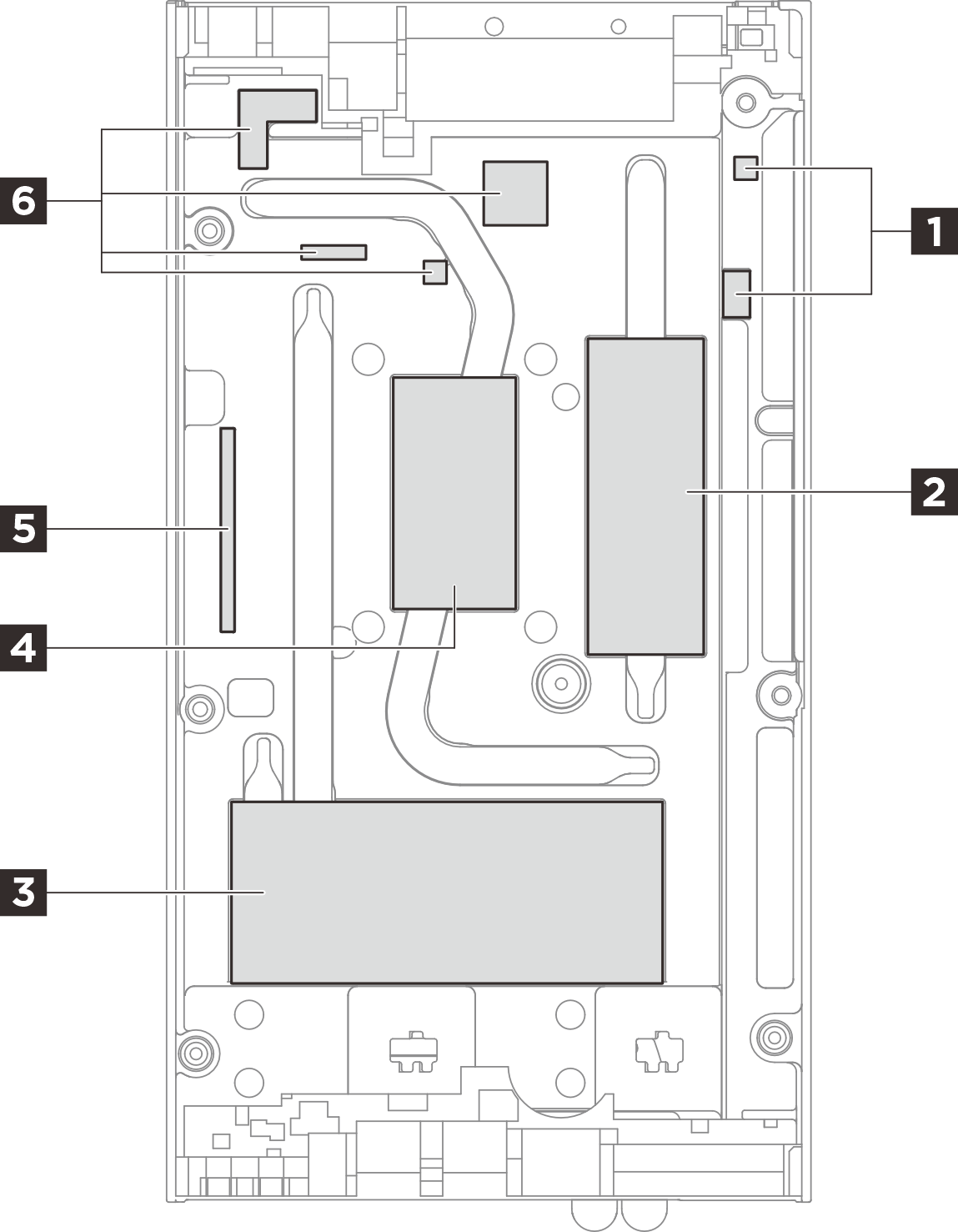 | ||
| 墊索引 | 接觸散熱墊的可更換元件 | 散熱墊方向 |
| 1 | 不適用 | 粉紅色的一面朝外 |
| 2 | DIMM 插槽 1 中的記憶體模組 | 粉紅色的一面朝外 |
| 3 | 插槽 2 和插槽 3 中的 M.2 硬碟 | 粉紅色的一面朝外 |
| 4 | CPU 註 CPU 散熱墊是獨立零件,不包含在上蓋散熱墊套件中。 | 亮面朝外 |
| 5 | 不適用 | 粉紅色的一面朝外 |
| 6 | 不適用 | 粉紅色的一面朝外 |
底蓋散熱墊套件
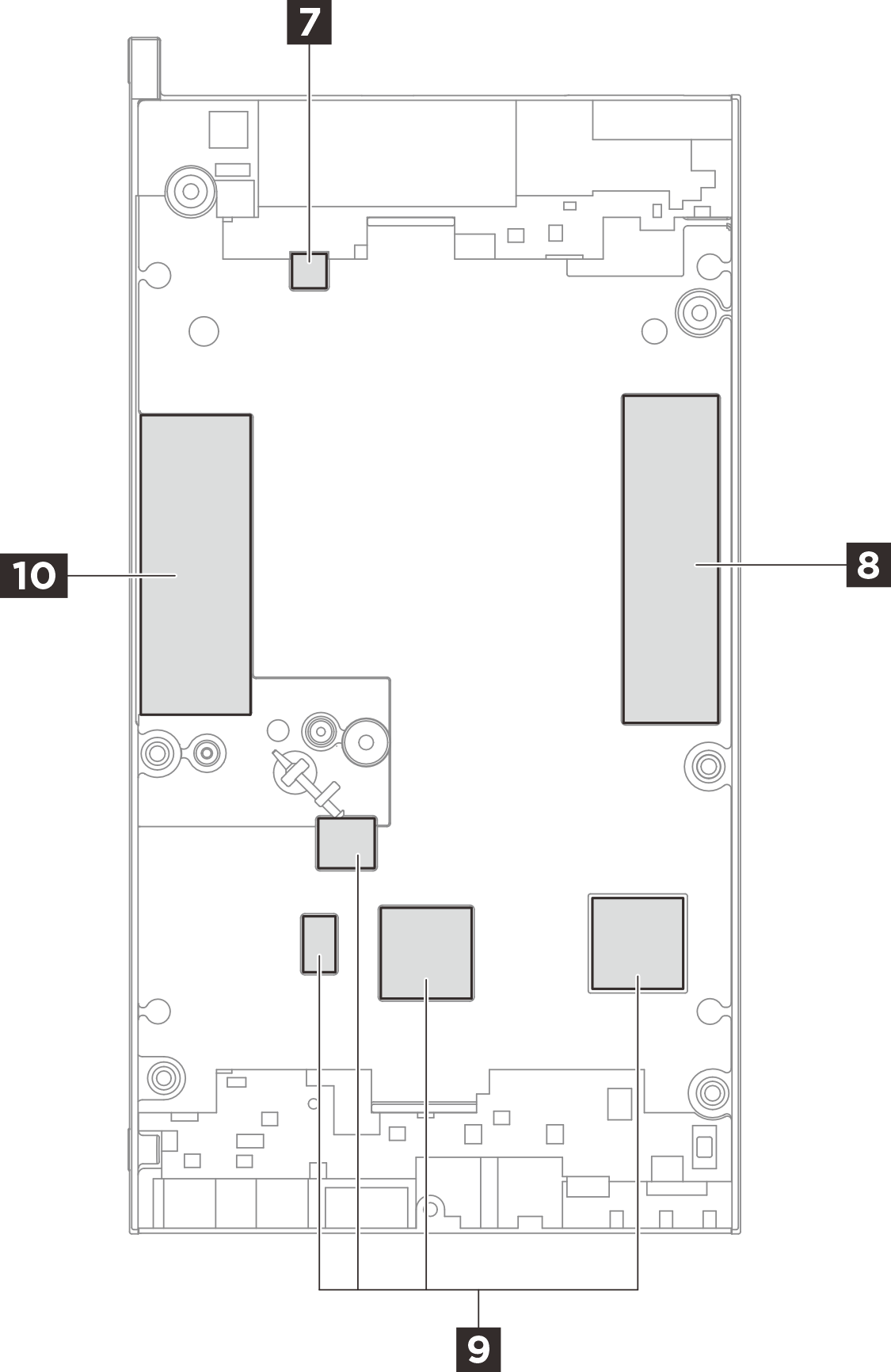 | ||
| 墊索引 | 接觸散熱墊的可更換元件 | 散熱墊方向 |
| 7 | 不適用 | 粉紅色的一面朝外 |
| 8 | 插槽 1 中的 M.2 硬碟 | 粉紅色的一面朝外 |
| 9 | 不適用 | 粉紅色的一面朝外 |
| 10 | DIMM 插槽 2 中的記憶體模組 | 粉紅色的一面朝外 |
主機板散熱墊套件
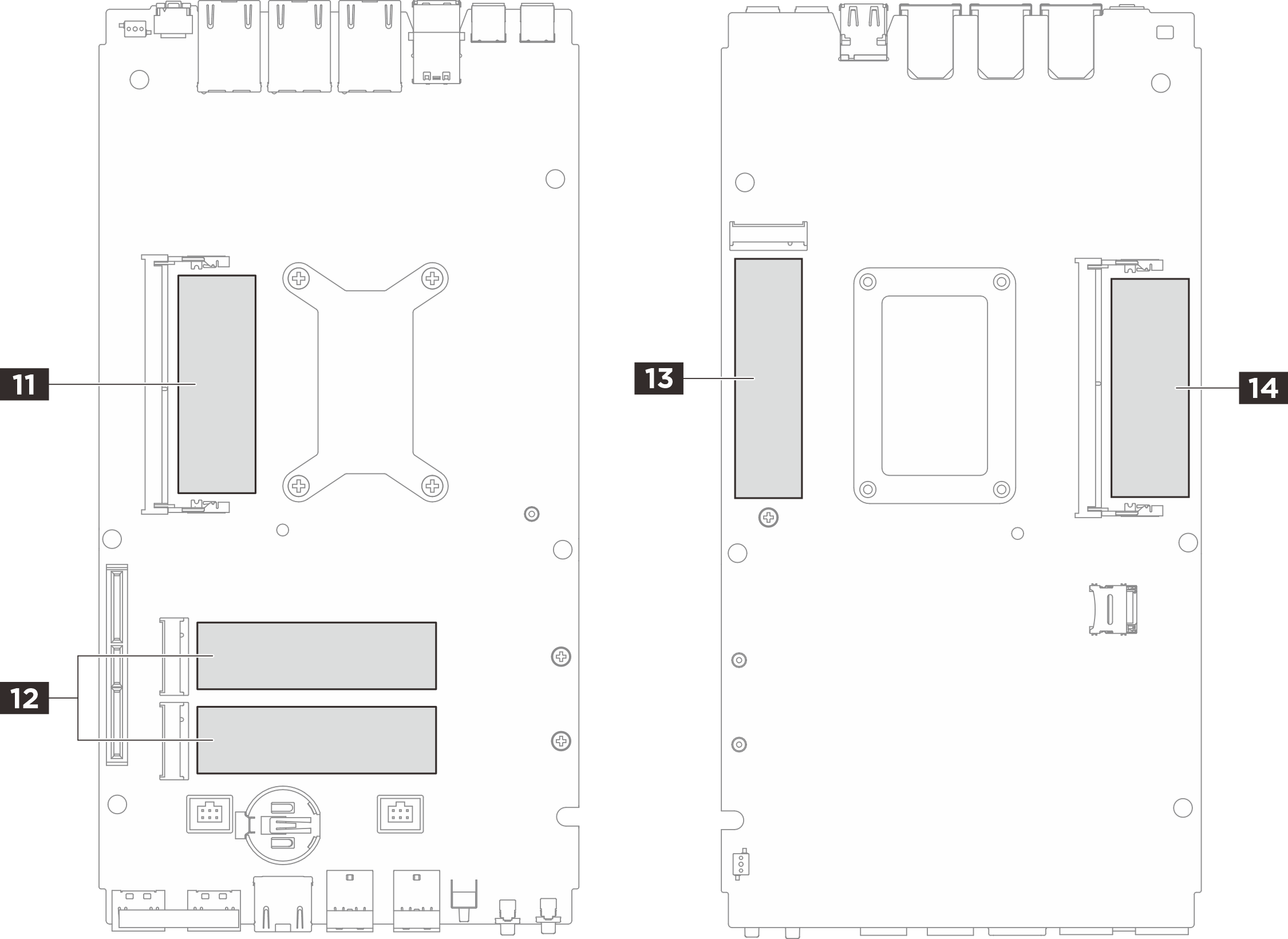 | ||
| 墊索引 | 接觸散熱墊的可更換元件 | 散熱墊方向 |
| 11 | DIMM 插槽 1 中的記憶體模組 | 粉紅色的一面朝外 |
| 12 | 插槽 2 和插槽 3 中的 M.2 硬碟 | 粉紅色的一面朝外 |
| 13 | 插槽 1 中的 M.2 硬碟 | 粉紅色的一面朝外 |
| 14 | DIMM 插槽 2 中的記憶體模組 | 粉紅色的一面朝外 |
提供意見回饋